Pro/e如何建模ø50的普通螺钉锁紧挡圈
1、如下图所示,打开Pro/e5.0软件,使用缺省模板,新建一个实体零件文件。

2、如下图所示,1、点击右边工具箱中的 拉玮垴阆苍伸 图标,2、软件左上角控制栏点击 放置,3、软件左上角控制栏点击 定义,4、点击FRONT面为草绘平面,5、点击 草绘 对话框中的 草绘 按钮。
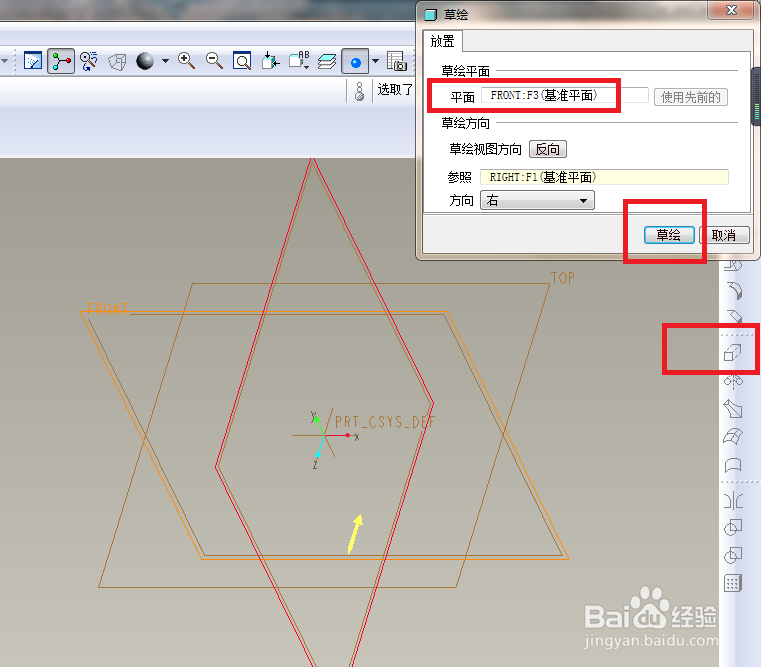
3、如下图所示,进入草绘,点击 圆 命令,以坐标原点为圆心画两个圆,双击修改小圆的直径为ø50,双击修改大圆的至今为ø80,打√,完成并退出草绘。

4、如下图所示,软件左上角设置拉伸方式为 双向拉伸,设置高度为18,软件右上角打√。

5、如下图所示,倒直角C1。1、点击工具栏中的 图标,2、软件左上角中设置1,3、点击实体,4、软件右上角√。
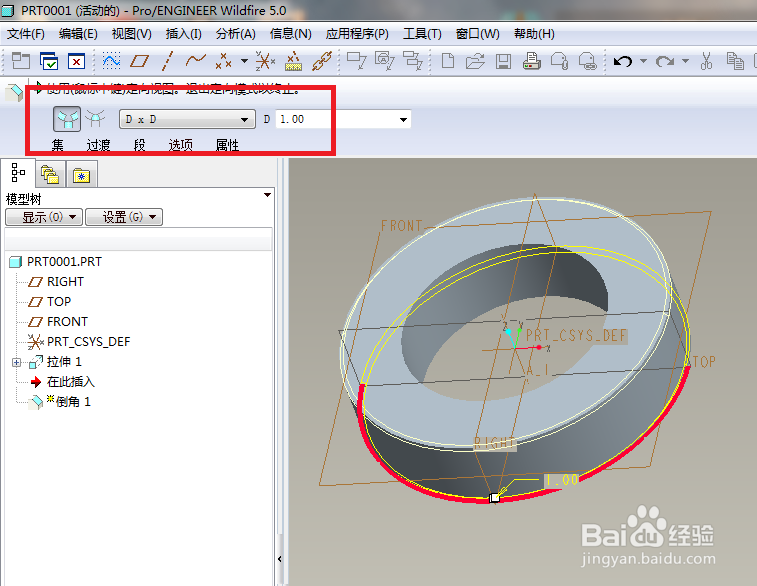
6、如下图所示,重复上一步操作,倒直角C0.5。

7、如下图所示,执行【拉伸——放置——定义——TOP面——草绘】,使软件进入到草绘环境。

8、如下图所示,激活圆命令,以坐标原点为圆心画一个圆就够了,然后双击修改圆的直径为8.38,这是M10的螺纹小径,打√,完成并退出草绘。

9、如下图所示,软件左上角选择拉伸方式为 穿透,点击 去除材料,然后才是软件右上角打√。

10、如下图所示,重复第5步操作,倒直角C1。
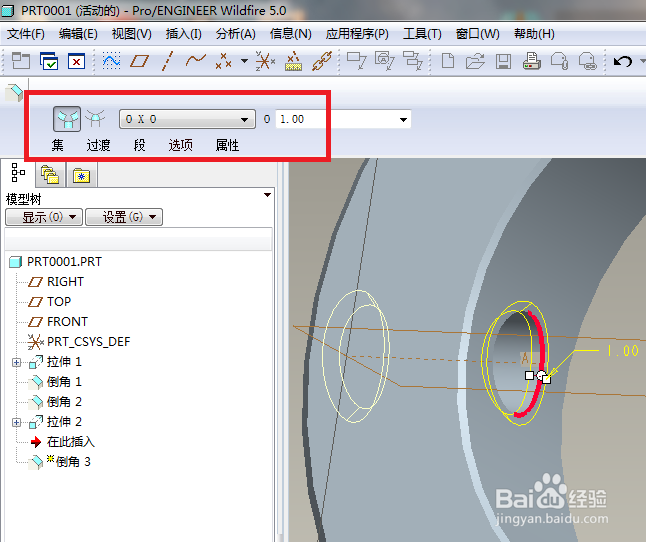
11、如下九幅图所示,创建内螺纹。第一幅:执行【插入——螺旋扫描——切口】第二幅:点击 完成,第三幅:点击FRONT面,第四幅:点击 正向,第五幅:点击 缺省,第六幅:画轨迹,一条中心线,一条内孔边线,第七幅:设置节距1.5,第八幅:画扫描截面三角形,注意标注尺寸,第九幅:先点击 正向,再点击 确定。———— 以上九幅图就是整个内螺纹创建的详细过程了,每次都分开写,感觉有点凑字数,既然这里字数够了,笔者干脆就浓缩在一步里。
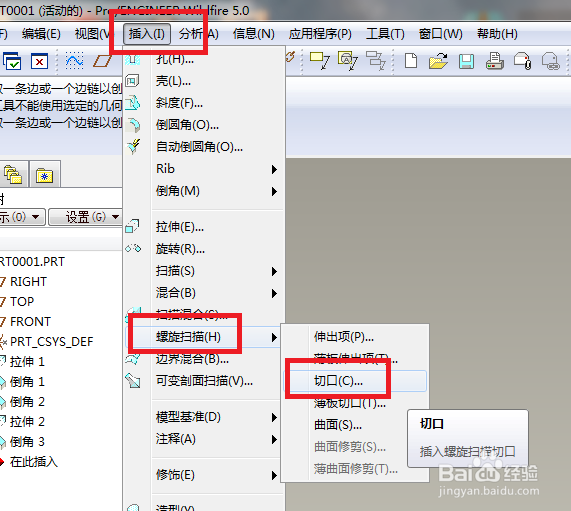








12、如下图所示,我们创建一个【组】。在设计板曰剔囡树中将我们想合并在一起的三个特征Ctrl+鼠标左键全部选中,然后单击鼠标右键,然后在弹出的下拉菜单中点击 组。

13、如下图所示,这里 进行轴阵列,充分利用到了上一步中创建的组,如果上一步没有创建组,那么这里我们就要选择三个特征一起进行轴阵列了。1、设计树中选择 组 ,2、点击工具箱中的 阵列 图标,3、软件左上角控制栏选择阵列方式为 轴,4、设置数量2,角度120,5、打√。
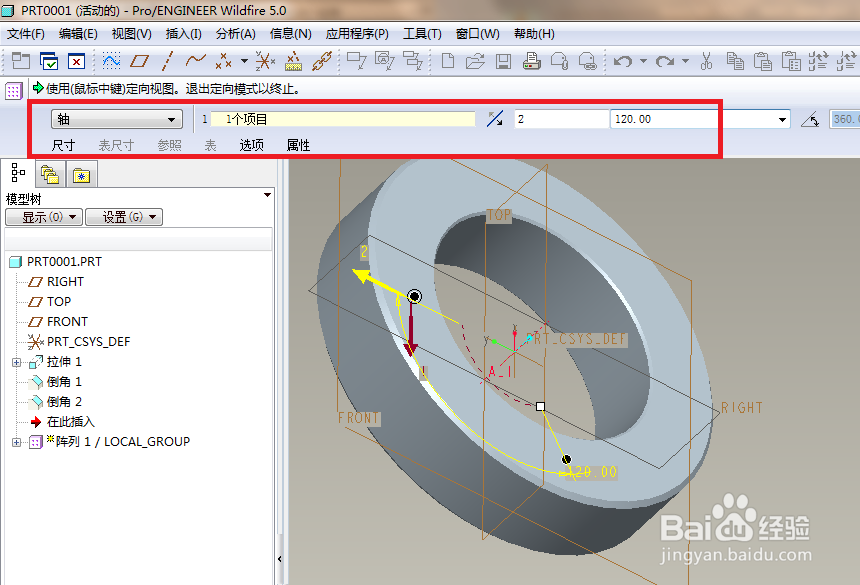
14、完成以上所有操作,这个ø50的螺钉锁紧挡圈就建模完成了,这里只是就进行一个扫尾工作,将所有的基准全部隐藏起来。如下图所示。
